UDP pushを使用したMPEG-TSストリーム
UDP pushを使用してMPEG-TSストリームを設定する場合、ローカルネットワーク上でSAPとマルチキャストを同時に有効にするオプションがあります。
channelをMPEG-TSストリーミング用に設定する前に、エンコード設定で次のコーデックが設定されていることを確認してください。
|映像 – H.264
|音声 – MP3 または AAC(音声を設定している場合)
UDP pushを使用してMPEG-TSを設定し、SAPを有効にするには
1.admin 権限で管理者画面にログインする。参照:管理者画面へ接続する
2.channelメニューの Streaming をクリックする。Streaming設定ページが開きます。
3.New stream をクリックし、MPEG-TS UDP push を選択する。
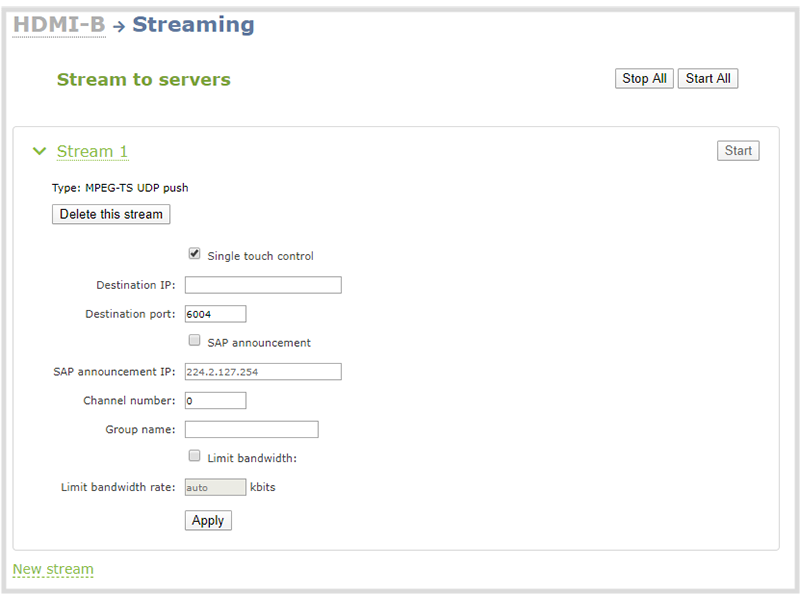
4.ブロードキャストを表示できる宛先マルチキャストIPアドレスを入力します。
IPv4マルチキャストアドレス範囲は、224.0.0.0〜239.255.255.255です。
使用する特定のアドレスについては、ご所属のシステム管理者に問い合わせてください。
5.メディアがストリーミングされる宛先ポート(Destination port)番号を入力する。
6.(オプションとして)ローカルネットワークを介してメディアプレーヤーにストリームを届けるため、次の手順を実行する。
a. SAP announcement 確認して、ローカルネットワークを介したストリームを有効する。有効にしてマルチキャストIPアドレスを設定すると、ローカルメディアプレーヤーのプレイリストにストリームが表示されます。
b. SAP announcement IP 欄にマルチキャストIPアドレスを入力する。メディアプレーヤーが初期設定アドレス224.2.127.254とは異なるIPアドレスからマルチキャストストリームを受信するように設定されている場合は、特定のマルチキャストIPアドレスについてご所属のシステム管理者に問い合わせてください。
c. channel番号の値が指定されていない場合、視聴者はセットトップボックスまたはスマートテレビからchannelを選択できません。
channel number 欄にchannel番号を入力する。メディアプレーヤーでストリームを識別します。初期設定ではchannel番号はchannel識別子です。
d. Group nameの横のテキストボックスにストリームのグループの名前を入力する。メディアプレーヤーは利用可能なストリームのリストを表示するだけなので、ストリームを複数のフォルダに整理できます。フォルダが表示されない場合は、ドットセパレータ階層を使用して、視聴者が不要なストリームをカテゴリ別に除外できるようにします。
7.Apply をクリックする。
8.ストリーミング開始の準備が整えば、Start をクリックする。
MPEG-TS UDP streamを表示する
メディアプレーヤーでストリームを表示するには、メディアプレーヤーでURLを開きます。例:
udp://@ip:port
例:udp://@226.10.24.32:7000
SAP announceが設定され、ストリームがメディアプレーヤー、セットトップボックス、またはスマートTVでアドバタイズされたときにストリームを表示するには、SAP(Session Announcement Protocol)を使用した表示 をご参照ください。
ギガビットイーサネットを介して10/100Mbpsセットトップボックスにストリーミングしていて、フレーム落ちがあった場合は、ストリームの帯域幅を制限できます。トラフィックシェーピングを設定する をご参照ください。